
A webes kezelőfelületen kattintson az Eszköz fülre. Ez a rész rendszergazdai feladatok ellátására szolgál.

Ha a Wireless MAXg Access Point nem megfelelően működik, a Reboot (újraindítás) elemre kattintva újraindíthatja a hozzáférési pontot.
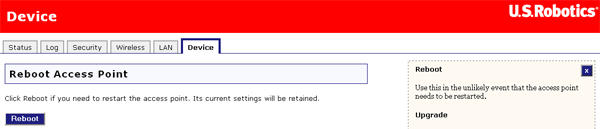
A U.S. Robotics időnként új készülékszoftver-verziókat ad ki új vagy frissített funkciókkal. Ha tudni szeretné, hogy vannak-e frissítések a Wireless MAXg Access Point készülékszoftveréhez, győződjön meg róla, hogy internetkapcsolata aktív, majd kattintson a Check for Update (frissítés keresése) gombra. A Wireless MAXg Access Point csatlakozik a U.S. Robotics webhelyéhez, és automatikusan keresi a frissítéseket.
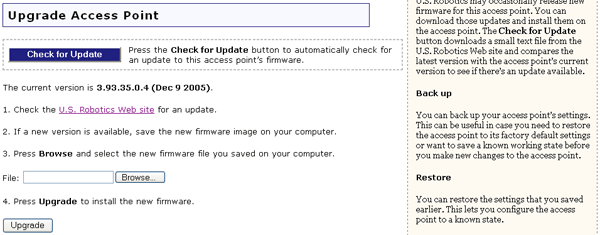
Ha van elérhető új verzió, a készülékszoftver új verziója jelenik meg. A hozzáférési pont frissítéséhez hajtsa végre a következő lépéseket:
Ezután az Eszköz rész Állapot oldalán a készülékszoftver új verzióját kell látnia. Ha nem látja, ismételje meg a frissítési eljárást.
Ezen a területen bármikor kattinthat a Back Up (biztonsági mentés) gombra. Ezzel a Wireless MAXg Access Point aktuális beállításairól készül egy fájl. Ez akkor lehet hasznos, ha a hozzáférési pont több beállításának módosítását tervezi, és szeretne egy biztonsági verziót, amelyet probléma esetén visszaállíthat. Olyan helyre mentse a beállítások állományát, amelyre emlékezni fog, ha a jövőben szüksége lenne rá.

Ha a beállításokat visszaállította a gyári értékekre, vagy ha megváltoztatta a beállításokat, és a hozzáférési pont nem működik megfelelően, ezen a területen lehet visszaállítani a biztonsági mentésben tárolt beállításokat. Az előzőleg létrehozott biztonsági másolat megkereséséhez kattintson a Browse (keresés) gombra. Ha megtalálta, kattintson a Restore (visszaállítás) gombra, és a továbbiakban a hozzáférési pont a fájlban tárolt beállításokat alkalmazza. Ha nem készített biztonsági másolatot, és a hozzáférési pont nem működik megfelelően, szükség lehet a gyári alapbeállítások visszaállítására.

Minden egyéni beállítást törölhet, és visszaállíthatja a hozzáférési pont gyári beállításait, ha rákattint a Reload (újratöltés) elemre. A gyári beállításokat akkor érdemes visszaállítani, ha a konfiguráció módosításai miatt a hozzáférési pont működése nem megfelelő.

A gyári alapértékek visszatöltésének másik módszere, ha körülbelül öt-tíz másodpercig lenyomva tartja a Wireless MAXg Access Point RESET gombját. A gyári alapbeállítások visszaállításakor minden személyes beállítás elvész. Erre akkor lehet szükség, ha nem éri el a webes kezelőfelületet, vagy ha elfelejtette jelszavát.